电脑开机后黑屏进入不了桌面怎么办?电脑开机后黑屏的解决方法
更新日期:2023-10-15 18:42:40
来源:系统之家
手机扫码继续观看

电脑开机后黑屏进入不了桌面怎么办?相信电脑开机后黑屏不显示任何东西,很多用户都遇到过这个问题,其实电脑开机后出现黑屏不显示桌面的问题可能由多种原因引起,以下是一些常见的解决方法,这有需要的小伙伴下面就和小编一起来看看吧。

方法一
1. 同时按下键盘上的【Ctrl+Shift+ESC】,打开任务管理器。点击下方的【详细信息】。
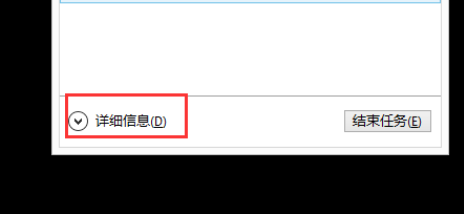
2. 找到【Windows资源管理器】,鼠标右键打开,选择【结束任务】或者【重新启动】。
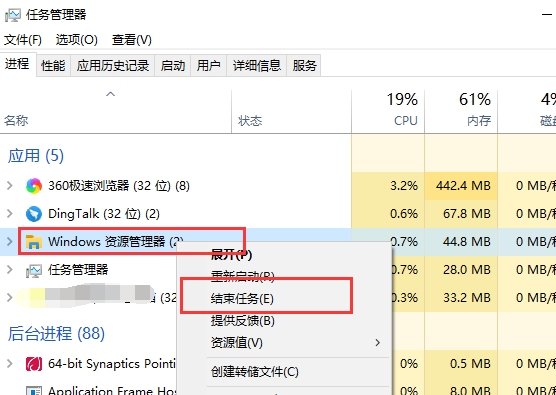
3. 然后点击右上角的【文件】,再次点击【运行新任务】。
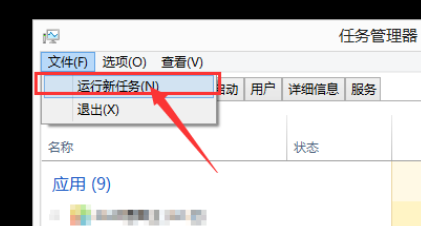
4. 在打开的界面中,输入【explorer.exe】,并点击确定就能够解决这个方法了。
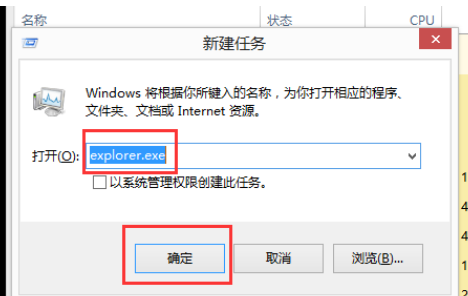
方法二
推荐系统下载:windows10 22H2 19045.3324 X64 官方正式版【点击下载】
windows10官方正式版版本号为19045.3324,是微软八月最新星期二更新补丁KB509244升级而来的版本。此版本系统不仅修复了影响混合连接设备的问题,还解决了在玩游戏时,可能出现超时检测和恢复(TDR)错误问题,带来了一系列修复,解决了 Windows 操作系统的安全问题,建议用户下载升级。此版本系统采用微软官方最新 Windows 10 22H2 19045.3324 64位 专业版离线制作,并进行深度的优化,系统的响应速度更快,使用也更流畅稳定,安装后系统分区占用 10.5 GB 左右。

该文章是否有帮助到您?
常见问题
- monterey12.1正式版无法检测更新详情0次
- zui13更新计划详细介绍0次
- 优麒麟u盘安装详细教程0次
- 优麒麟和银河麒麟区别详细介绍0次
- monterey屏幕镜像使用教程0次
- monterey关闭sip教程0次
- 优麒麟操作系统详细评测0次
- monterey支持多设备互动吗详情0次
- 优麒麟中文设置教程0次
- monterey和bigsur区别详细介绍0次
系统下载排行
周
月
其他人正在下载
更多
安卓下载
更多
手机上观看
![]() 扫码手机上观看
扫码手机上观看
下一个:
U盘重装视频












